| 主机参考:VPS测评参考推荐/专注分享VPS服务器优惠信息!若您是商家可以在本站进行投稿,查看详情!此外我们还提供软文收录、PayPal代付、广告赞助等服务,查看详情! |
| 我们发布的部分优惠活动文章可能存在时效性,购买时建议在本站搜索商家名称可查看相关文章充分了解该商家!若非中文页面可使用Edge浏览器同步翻译!PayPal代付/收录合作 |
没想到,word页脚的位置可以这样调整!下面这篇文章给大家介绍了页脚位置的调整方法,不看就输了!

在许多正式的文件、书籍或杂志中,我们经常可以看到每页的底部都有一些内容,如页码、总页数、日期、公司标志、文件标题、文件名或作者姓名等。这就是我们常说的页脚。
在Word中插入页脚的方法非常简单。双击页脚进入页脚编辑状态,然后单击“插入”或“设计-页眉和页脚-页脚”,在弹出的列表框中选择要插入的页脚样式,然后输入页脚内容。如果您需要插入页码,请单击【页码】按钮并在【当前位置】选项下选择所需的页码样式。

插入页脚后,您会发现默认情况下页脚以左对齐方式显示。但是,文档要求页脚应该显示在中间或右侧,并且位置应该调整得更低。我该怎么办?
别急,让我们看看解决方案:
首先,设置页脚的左右位置
如果要将页脚内容居中或右对齐显示,一些Word小白可能会直接单击空白处对其进行调整。这个方法是错误的。
实际上,我们可以直接选择页脚内容,然后单击“开始-段落”组中的“居中”或“右对齐”按钮。

第二,设置页面脚的上下位置
插入页脚后,您会发现页脚的初始位置与边距字符“┐".”对齐如何向下降低页脚的位置?方法很简单:
将鼠标光标放在页脚的内容上,然后单击页眉和页脚工具-设计-位置。此时,您可以在“距页面底部的距离”的值框中看到页脚距边界的默认值为1.75cm。在这里,如果我们想提高或降低页脚,我们只需要在值框中输入一个小于1.75厘米的值。

此外,您还可以打开“页面设置”对话框,选择“布局”选项卡,在“页眉和页脚”列中设置从页边距到页脚的值,然后单击“确定”设置页脚的上下位置。

提示:Word文档中页眉位置的设置方法与上述操作类似~
好了,到这里,今天的Word页眉编辑技巧就告一段落了,非常简单的小技巧,掌握它,你就可以在未来轻松解决它!
推荐教程:Word教程
以上是实用Word技巧的分享:页脚位置可以这样调整!更多详情请关注主机参考其他相关文章!
这几篇文章你可能也喜欢:
- 如何在单词文本的两端设置对齐方式(在单词汉字的两端对齐)
- Word中的三种加密方式是什么?(Word中的三种加密方式是什么意思?)
- 实用Word技巧分享:批量设置图像对齐方式。 (如何在Word中批量设置图片格式和大小)
- Word实用技巧分享:详细讲解如何改变照片的颜色和形状
- 分享你实用的Word技巧:自定义表格样式,让你的表格变得漂亮。 (如何在word表格中设置自定义格式)
本文由主机参考刊发,转载请注明:实用Word技巧分享:页脚位置可以这样调整!(如果页脚不同,如何将其调整到相同位置) https://zhujicankao.com/103081.html
 主机参考
主机参考










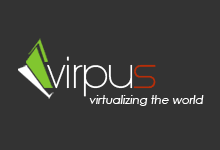




评论前必须登录!
注册